eDiscovery의 단일 항목 오류 수정(프리미엄)
팁
eDiscovery(미리 보기)는 이제 새 Microsoft Purview 포털에서 사용할 수 있습니다. 새 eDiscovery 환경을 사용하는 방법에 대한 자세한 내용은 eDiscovery에 대한 자세한 정보(미리 보기)를 참조하세요.
오류 수정은 Microsoft Purview eDiscovery(프리미엄) 사용자에게 eDiscovery(프리미엄)가 콘텐츠를 제대로 처리하지 못하도록 하는 데이터 문제를 수정할 수 있는 기능을 제공합니다. 예를 들어 암호로 보호되는 파일은 해당 파일이 잠겨 있거나 암호화되어 있으므로 처리할 수 없습니다. 이전에는 이 워크플로를 사용하여 오류를 대량으로만 수정할 수 있습니다. 그러나 조사 중인 경우에 해당 파일이 응답하는지 확실하지 않은 경우 여러 파일의 오류를 수정하는 것은 의미가 없는 경우가 있습니다. 또한 파일 메타데이터(예: 파일 위치 또는 액세스 권한이 있는 사람)를 검토하여 응답성에 대한 사전 결정을 내리는 데 도움이 되기 전에 오류를 수정하는 것은 의미가 없을 수 있습니다. 단일 항목 오류 수정이라는 새로운 기능을 사용하면 eDiscovery 관리자가 처리 오류가 있는 파일의 메타데이터를 볼 수 있고 필요한 경우 검토 집합에서 직접 오류를 수정할 수 있습니다. 이 문서에서는 검토 집합에서 처리 오류를 사용하여 파일을 식별, 무시 및 수정하는 방법을 설명합니다.
팁
E5 고객이 아닌 경우 90일 Microsoft Purview 솔루션 평가판을 사용하여 조직이 데이터 보안 및 규정 준수 요구 사항을 관리하는 데 도움이 되는 추가 Purview 기능을 살펴보세요. Microsoft Purview 평가판 허브에서 지금 시작합니다. 등록 및 평가판 조건에 대한 세부 정보를 알아봅니다.
오류가 있는 문서 식별
검토 집합에서 처리 오류가 있는 문서가 이제 배너를 사용하여 식별됩니다. 오류를 수정하거나 무시할 수 있습니다. 다음 스크린샷은 암호로 보호되는 검토 집합의 Word 문서에 대한 처리 오류 배너를 보여줍니다. 또한 처리 오류가 있는 문서의 파일 메타데이터를 볼 수 있습니다.
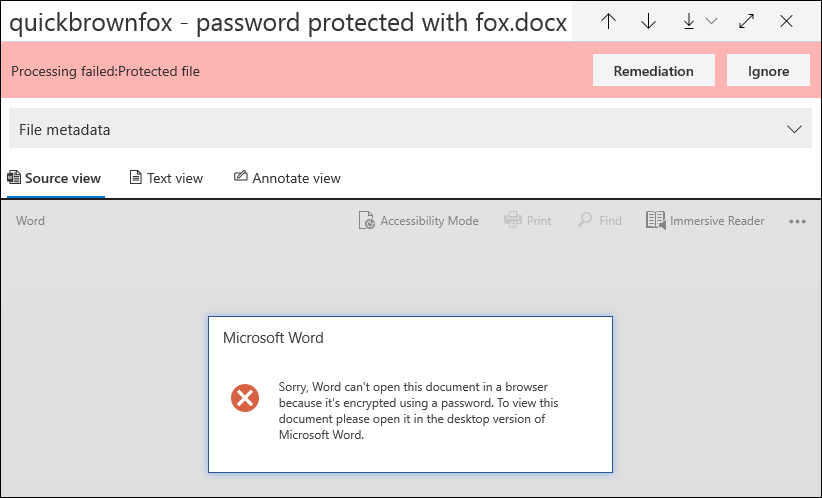
검토 집합에서 문서를 쿼리할 때 처리 상태 조건을 사용하여 처리 오류가 있는 문서를 검색할 수도 있습니다.
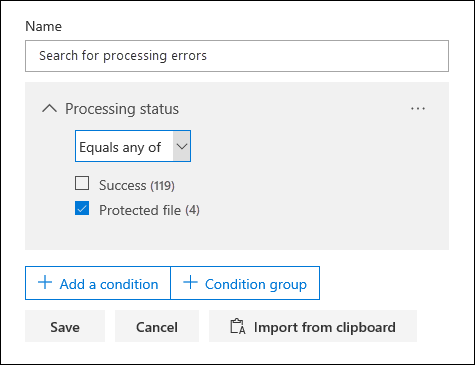
오류 무시
처리 오류 배너에서 무시 를 선택하여 처리 오류를 무시할 수 있습니다. 오류를 무시하면 대량 오류 수정 워크플로에서 문서가 제거됩니다. 오류가 무시되면 문서 배너가 색을 변경하고 처리 오류가 무시되었음을 나타냅니다. 언제든지 되돌리기를 선택하여 오류를 무시하도록 결정을 되돌리기 수 있습니다.
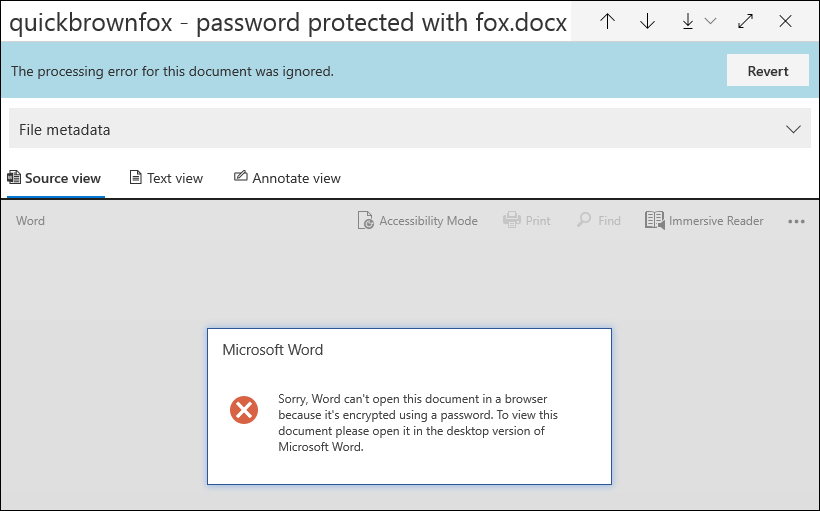
검토 집합에서 문서를 쿼리할 때 무시된 처리 오류 조건을 사용하여 무시된 처리 오류가 있는 모든 문서를 검색할 수도 있습니다.
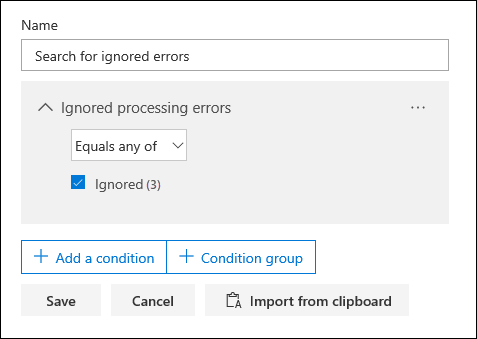
오류로 문서 수정
경우에 따라 암호 제거, 암호화된 파일 암호 해독 또는 손상된 문서 복구 등 문서의 처리 오류를 수정한 다음 수정된 문서를 검토 집합에 추가해야 할 수 있습니다. 이렇게 하면 검토 집합의 다른 문서와 함께 오류 문서를 검토하고 내보낼 수 있습니다.
단일 문서를 수정하려면 다음 단계를 수행합니다.
원본 다운로드 다운로드> 를 선택하여 파일의 복사본을 로컬 컴퓨터에 다운로드합니다.
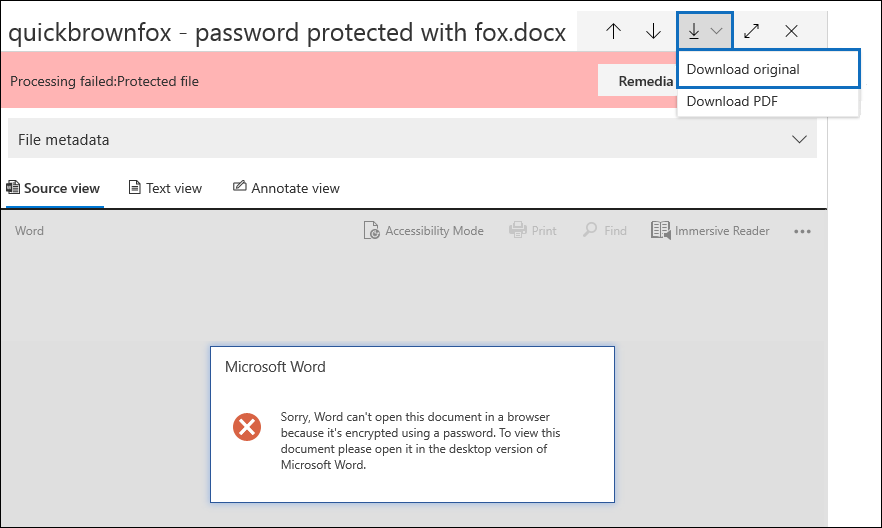
오프라인으로 파일의 오류를 수정합니다. 암호 해독 소프트웨어가 필요한 암호화된 파일의 경우 암호 보호를 제거하거나 암호를 제공하고 파일을 저장하거나 암호 크래커를 사용합니다. 파일을 수정한 후 다음 단계로 이동합니다.
검토 집합에서 수정한 처리 오류가 있는 파일을 선택한 다음 수정을 선택합니다.
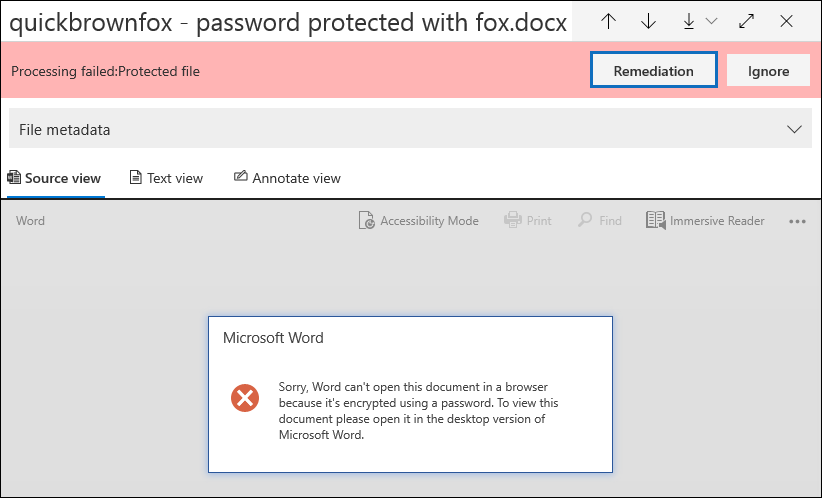
찾아보기를 선택하고 로컬 컴퓨터에서 수정된 파일의 위치로 이동한 다음 파일을 선택합니다.
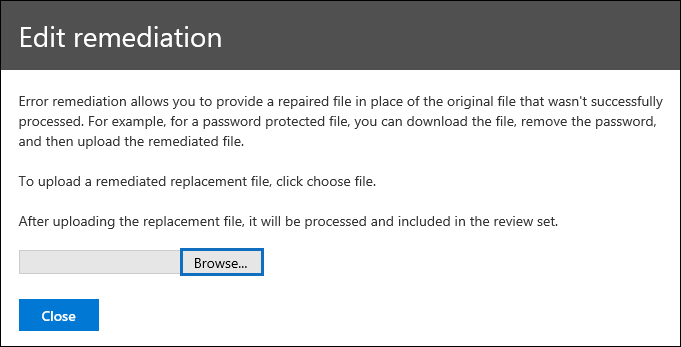
수정된 파일을 선택하면 검토 집합에 자동으로 업로드됩니다. 파일의 처리 상태 추적할 수 있습니다.
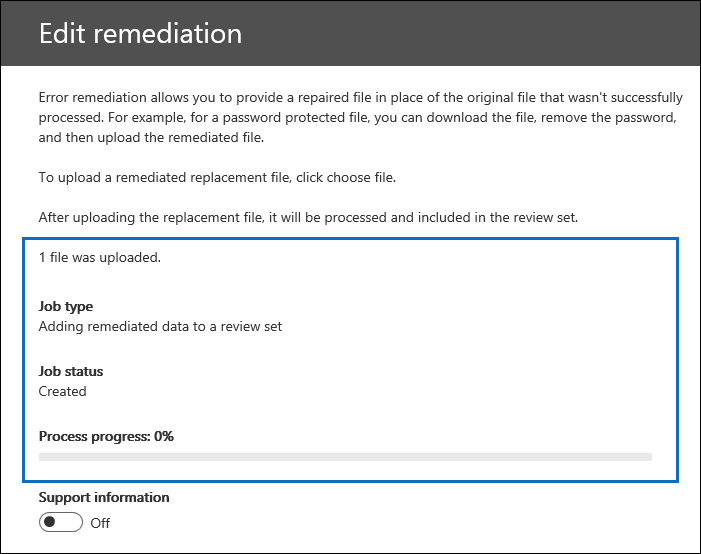
처리가 완료되면 수정된 문서를 볼 수 있습니다.
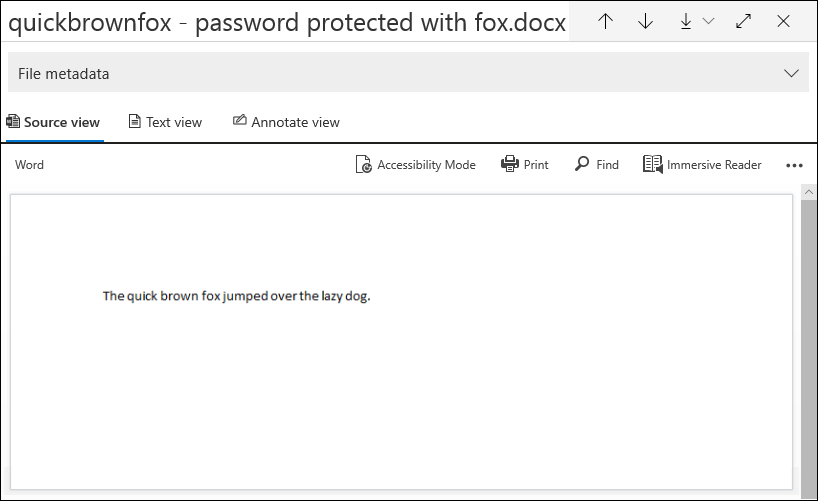
문서를 수정할 때 발생하는 작업에 대한 자세한 내용은 파일을 수정할 때 발생하는 작업을 참조하세요.
수정된 문서 검색
키워드 조건을 사용하고 속성:값 쌍 IsFromErrorRemediation:true를 지정하여 수정된 검토 집합의 모든 문서를 검색할 수 있습니다. 이 속성은 검토 집합에서 문서를 내보낼 때 내보내기 로드 파일에서도 사용할 수 있습니다.